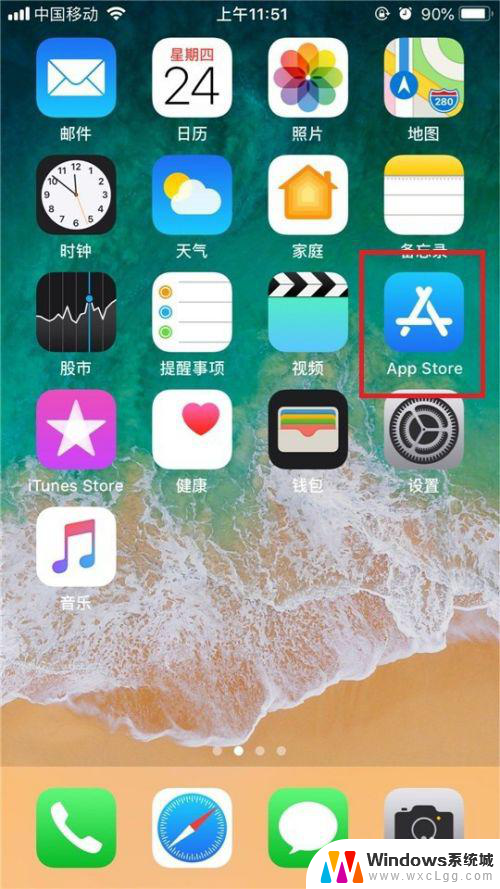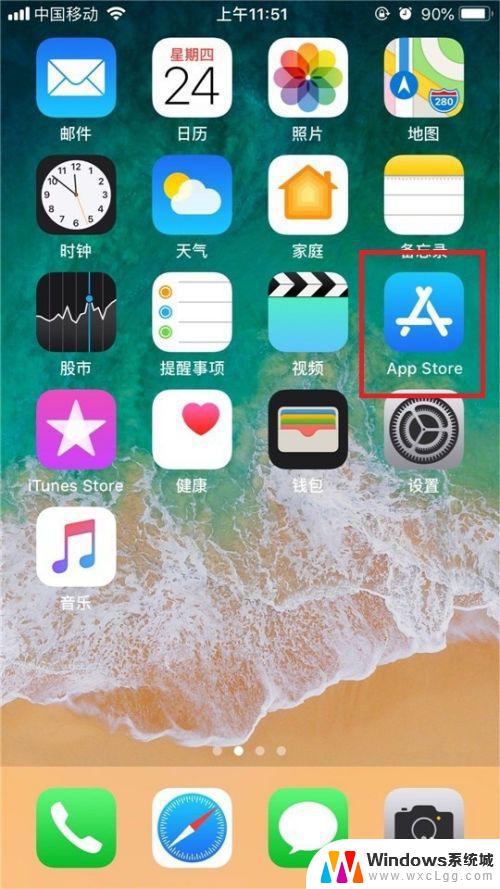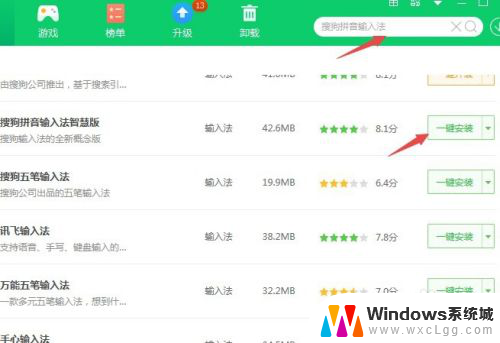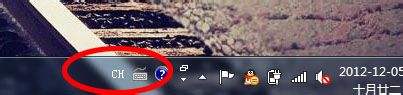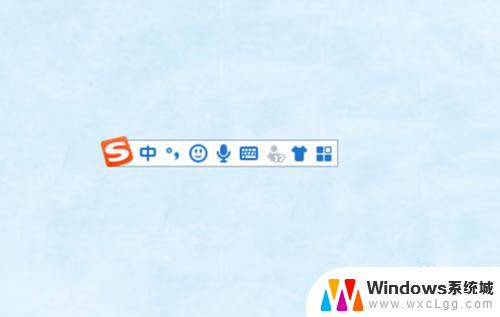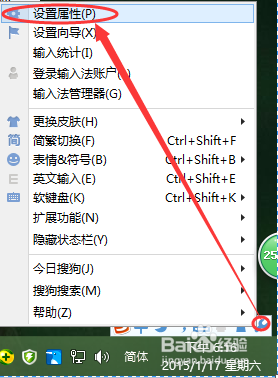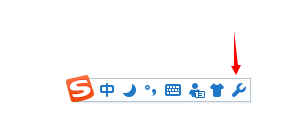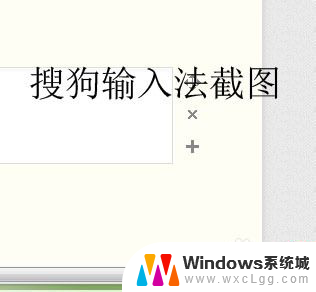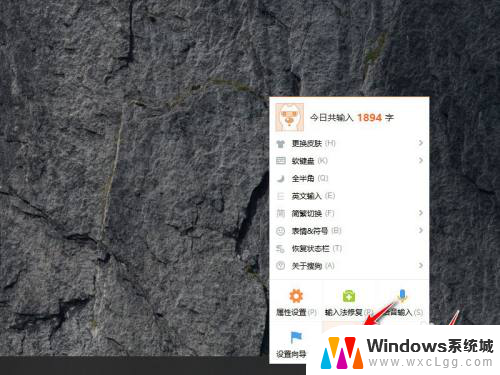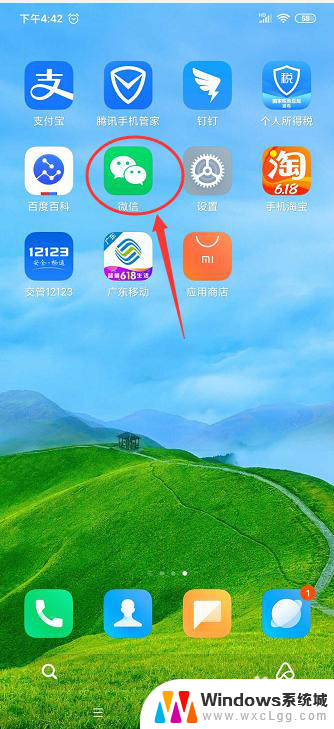如何设置电脑输入法默认为搜狗 怎样在电脑上把搜狗输入法设置为默认输入法
更新时间:2023-11-03 16:07:40作者:xtyang
在电脑上使用搜狗输入法可以帮助我们更高效地进行中文输入,但有时候我们可能会遇到默认输入法设置不正确的问题,如何设置电脑输入法默认为搜狗呢?设置电脑输入法默认为搜狗非常简单。下面我将为大家介绍一下具体的设置方法,让我们能够轻松地将搜狗输入法设置为默认输入法,提高我们的中文输入效率。
步骤如下:
1方法一,双击打开我的电脑,点击“设置”按钮。 2在弹出的界面中,选择“时间和语言”选项,再点击左侧的“区域和语言”选项。
2在弹出的界面中,选择“时间和语言”选项,再点击左侧的“区域和语言”选项。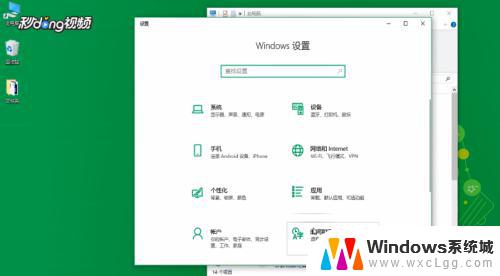 3找到并进入高级键盘设置。
3找到并进入高级键盘设置。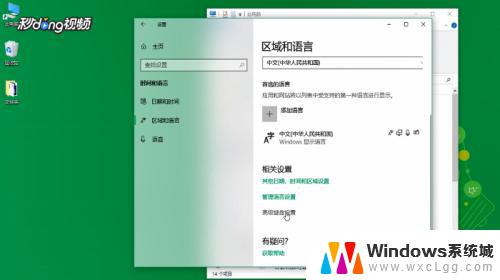 4在替代默认输入法中,选择搜狗输入法即可。
4在替代默认输入法中,选择搜狗输入法即可。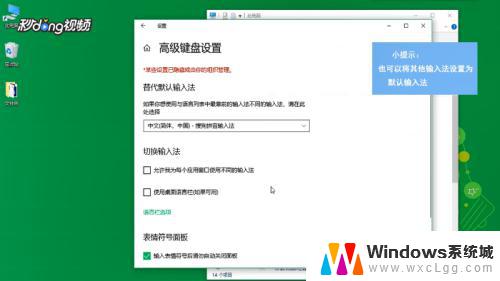 5方法二,单击右下角输入法图标。选择语言首选项,下拉页面找到并进入高级键盘设置,在替代默认输入法中选择搜狗输入法。
5方法二,单击右下角输入法图标。选择语言首选项,下拉页面找到并进入高级键盘设置,在替代默认输入法中选择搜狗输入法。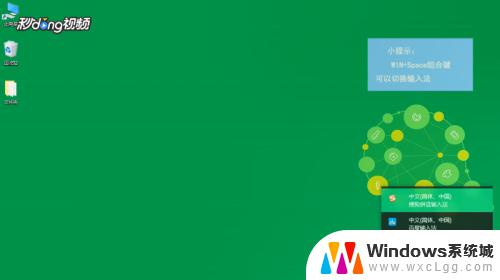
以上就是如何设置电脑输入法默认为搜狗的全部内容,如果您有任何疑问,请参考小编提供的步骤进行操作,我们希望这能对您有所帮助。